Kā izdrukāt augšējo rindu katrā lappusē programmā Excel 2013
Izklājlapu, kurā ir daudz datu, var ātri pārveidot par jucekli. Jūs varat palīdzēt padarīt to vieglāk lasāmu, izmantojot kolonnu un rindu virsrakstus, taču bezgalīgas datu šūnas, kurām visām ir līdzīgas vērtības, ir vienkārši grūti salasāmas. Un, ja jums ir jāizdrukā šī izklājlapa, lai kāds to apskatītu uz papīra, tas var būt vēl sliktāk, it īpaši, ja izklājlapas ir vairāk nekā vienas lappuses garas. Noklusējuma iestatījums programmā Excel 2013 jūsu kolonnu virsrakstus parādīs tikai pirmajā lapā, un ikvienam, kurš lasīs izklājlapas drukātu versiju, katra kolonna manuāli jāsaskaņo ar šo kolonnas virsrakstu. Ja jūs kādreiz esat mēģinājis to izdarīt, piemēram, ar pārdošanas izklājlapu, kurā pārdošanas kopsummas tiek uzskaitītas pēc kārtas pa mēnešiem tieši blakus viena otrai, tad izdomāt, kura sleja ir paredzēta jūnija izpārdošanām un kura - jūlija izpārdošanām, var būt nepatīkami. Bet programmā Excel 2013 varat konfigurēt iestatījumu, kas katras izdrukātās lapas augšpusē izdrukās izklājlapas augšējo rindu, tādējādi padarot to vieglāk lasāmu.
Atkārtojiet augšējo rindu programmā Excel 2013, drukājot
Šajā rakstā sniegtie norādījumi koncentrēsies uz augšējās rindas atkārtošanu, jo tieši to parasti izmanto kolonnu virsrakstos. Bet, ja izklājlapā ir rinda, kuru vēlaties atkārtot, atrodas kaut kur blakus augšējai rindai, tālāk sniegtajos norādījumos augšējās rindas vietā varat atlasīt šo atrašanās vietu.
1. darbība: atveriet Excel 2013 izklājlapu, kurai vēlaties atkārtot rindu katras lapas augšpusē, pēc tam pārliecinieties, vai esat ritinājis līdz izklājlapas augšdaļai.
2. darbība: loga augšdaļā noklikšķiniet uz cilnes Lappuses izkārtojums .

3. darbība: noklikšķiniet uz mazās lapas Lappuses iestatīšana, kas atrodas lentes sadaļas Lapas opcijas apakšējā labajā stūrī.
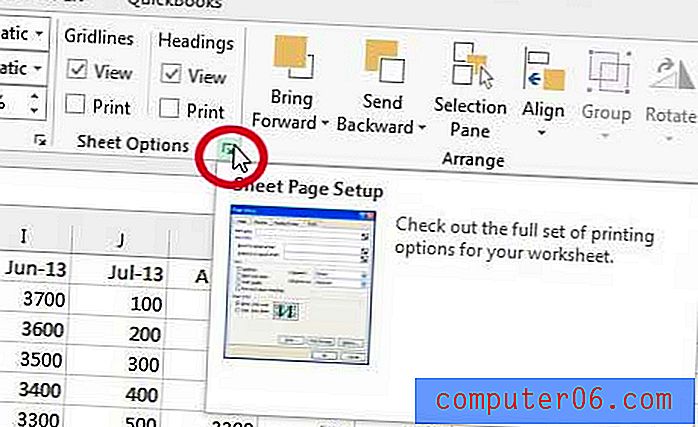
4. solis: noklikšķiniet uz rindas iekšpusē, lai atkārtotu augšējā laukā.
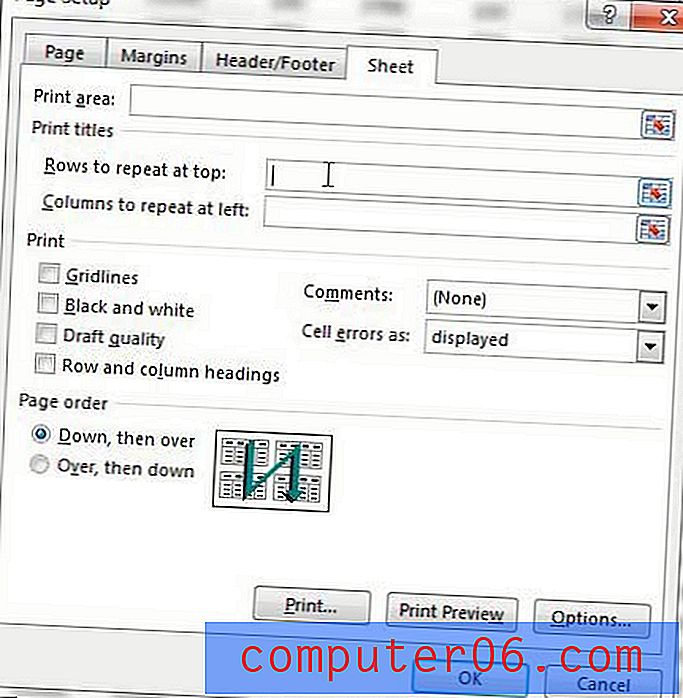
5. darbība: noklikšķiniet uz rindas numura, kuru vēlaties atkārtot, un tas aizpildīs rindas, kuras atkārtot augšējā laukā, piemēram, attēlā zemāk.
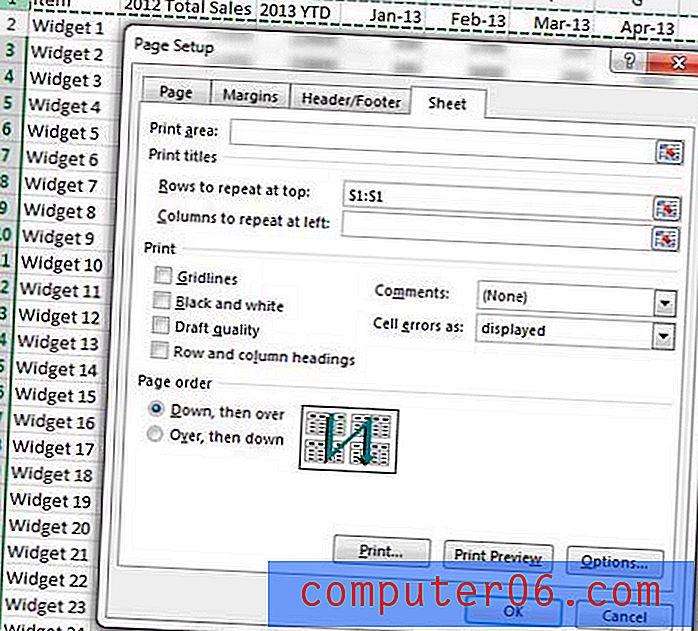
6. solis: loga apakšā noklikšķiniet uz pogas Drukas priekšskatījums, lai pārbaudītu izklājlapu un apstiprinātu, ka rinda atkārtojas, pārlūkojot izklājlapas lapas.
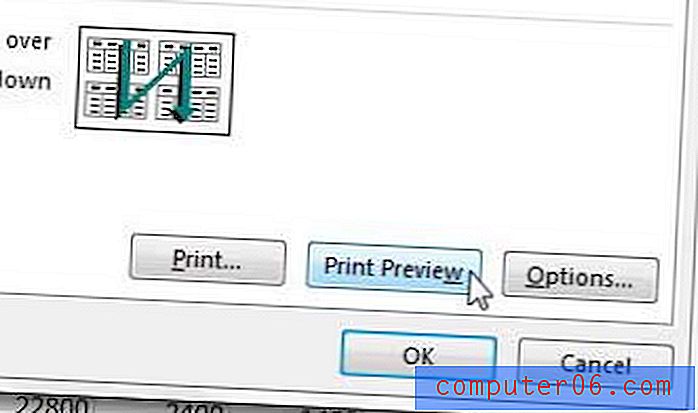
7. darbība. Kad esat apmierināts ar izklājlapu, noklikšķiniet uz pogas Drukāt .
Kā iegūt Excel rindas atkārtot lapas augšpusē - otrā metode
Ir vēl viens veids, kā Excel var atkārtot galvenes rindu, un tas ir iespējams, izmantojot terminu, ka Excel attiecas uz rindu vai kolonnu, kas satur identifikācijas informāciju. Excel šo rindu vai kolonnu sauc par “virsrakstu”, un tai ir poga, kas ir paredzēta, lai palīdzētu jums to izdrukāt katras lapas augšpusē vai sānos. Tālāk sniegtais ceļvedis parādīs alternatīvu veidu, kā pievienot šo informāciju katrai drukātās darblapas lapai.
1. darbība: atveriet failu programmā Excel 2013.
2. darbība: loga augšdaļā noklikšķiniet uz cilnes Lappuses izkārtojums .
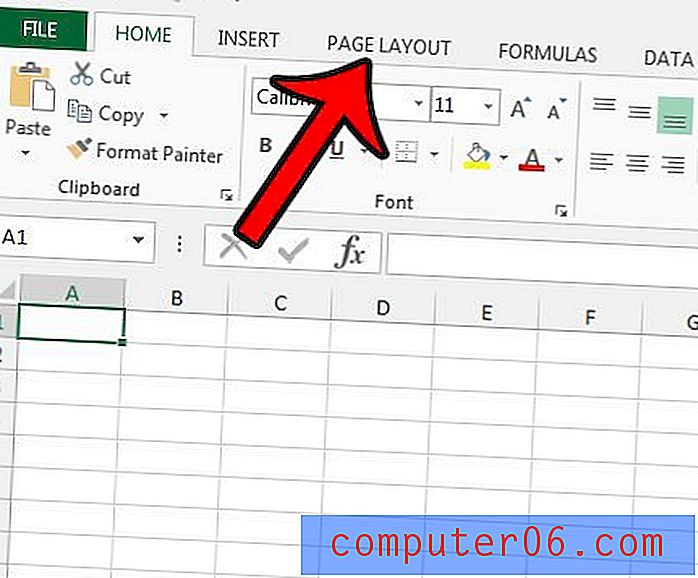
3. solis: lentes sadaļā Lappuses iestatīšana noklikšķiniet uz pogas Drukas nosaukumi .
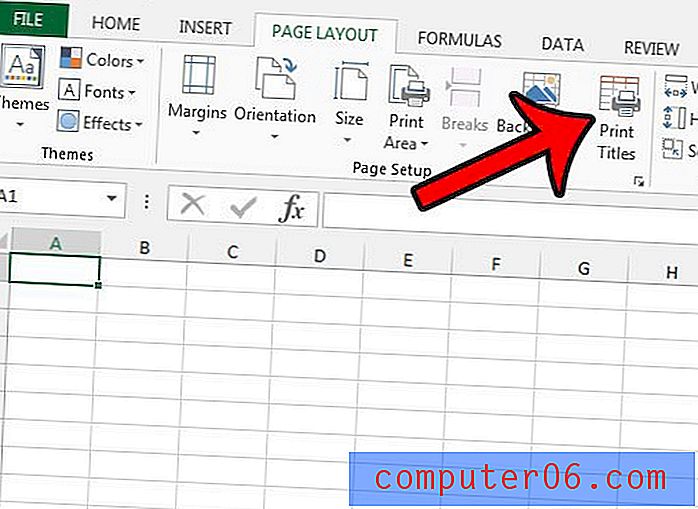
4. solis: noklikšķiniet uz rindas iekšpusē, lai augšpusē atkārtotu, pēc tam katras lapas augšdaļā noklikšķiniet uz rindas numura, kuru vēlaties atkārtot. Lauks tiks aizpildīts ar tekstu, piemēram, 1 USD: 1 USD . Pēc tam loga apakšā noklikšķiniet uz pogas Labi, lai saglabātu izmaiņas.
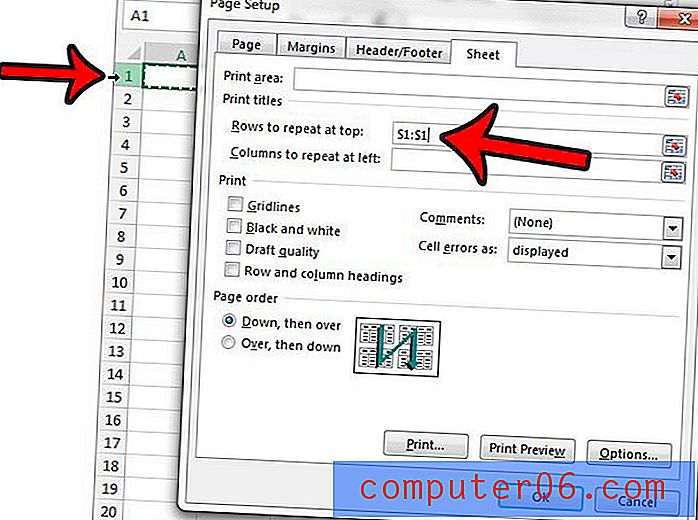
Tagad, atverot logu Drukāt programmā Excel 2013 (jūs varat tur nokļūt ātri, nospiežot Ctrl + P uz tastatūras), varat pārvietoties pa katru drukas priekšskatījuma lapu, lai redzētu, ka jūsu rinda tiek atkārtota katras lapas augšpusē.
Ja jums jāinstalē Office 2013 papildu datoros, iespējams, varēsit ietaupīt naudu, izmantojot Office abonementu.
Excel drukas darbu var pielāgot arī citos veidos. Piemēram, programmā Excel 2013 jūs varat automātiski izdrukāt visas slejas vienā lappusē. Tas var novērst lielu daļu manuālo kolonnu izmēru, ko jūs, iespējams, darījāt iepriekš.



